Mac 的前 6 名显示器校准器
已发表: 2022-02-13这篇文章是关于什么是显示器校准器和 Mac 机器的最佳 6 显示器校准器的详细解释。
目录
什么是显示器校准器?
校准显示器可确保您的颜色更准确。 从本质上讲,这意味着你会知道你在屏幕上看到的就是其他人会看到的。 这在某些情况下尤其重要,因为您的工作环境会对颜色在屏幕或显示器上的显示方式产生重大影响。
正确校准显示器也意味着您会像照镜子一样照顾自己。 当您密集工作并在电脑屏幕上花费更多时间时,它将帮助您减轻眼睛疲劳。
如果您或您的公司已投资购买了优质显示器,这些工具将有助于确保其正常运行。 如果你没有充分利用它,那么你就没有给自己最好的机会来完成伟大的工作。
为什么我需要 Mac 的颜色校准软件?
为满足特定要求而在计算机上工作更多的人将盯着计算机花费更多时间并花费数小时盯着计算机显示器。 照顾眼睛更为重要,因为从一个屏幕移动到另一个屏幕时颜色会不断变化。 对于这类人来说,使用显示器校准软件非常重要。
Mac 和 Windows 都提供了内置工具来校准其显示器以供使用。
如果您发现显示器的屏幕与通常的视图相比有任何不同,并且想知道该怎么办? 然后,答案或解决方案是使用免费的显示器颜色校准工具,该工具可以自定义系统设置您希望如何查看并帮助您简化过程。 如果您有一台新显示器并对其进行设置以供使用,那么这些显示器颜色校准软件就可以达到目的。
Mac 的前 6 名显示器校准器
下面列出了最好的显示器校准软件工具,您可以在下面查看更多详细信息。
01.显示CAL
DisplayCAL(以前称为 dispcalGUI)是一种显示器校准和配置解决方案,专注于准确性和多功能性。 在这里得到它。
使用众多支持的测量仪器之一校准和表征您的显示设备,支持多显示器设置和高级用户的各种可用选项,例如用于评估 ICC 配置文件和显示设备的验证和报告功能,创建视频 3D LUT,以及可选的 CIECAM02 色域映射,以考虑不同的观看条件。
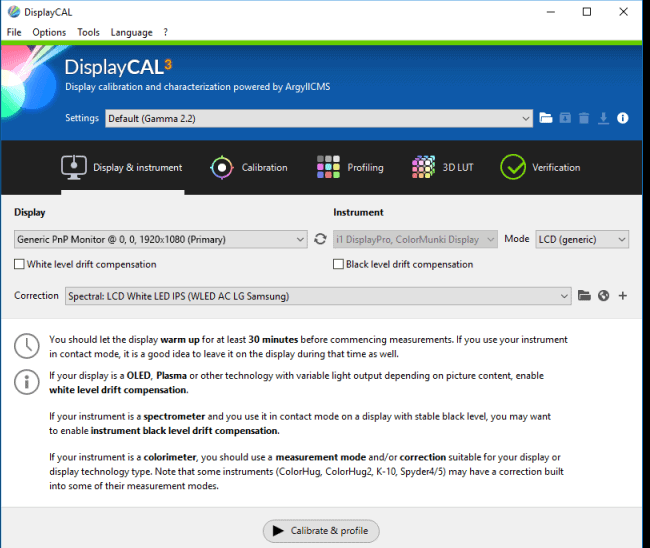
- Display CAL 是一款适用于 Mac OS 的最佳显示器校准软件,深受用户欢迎。
- 此 Display CAL 适用于 Windows OS 和 Mac OS,以调整显示器的显示设置。
- 它是一个开源程序,因此可以根据您的要求根据您的要求使用。
- 该软件为您的系统提供最准确的结果,并校准您的显示器以获得适合您的正确颜色级别。
- 它具有最好的功能,可以测量您的系统来调整屏幕颜色校准的设置。
- 该工具支持根据不同设备的显示需求和显示设置进行颜色校准。
- 它可以从显示器的软件中导入或使用软件进行校正。
- 它将创建颜色配置文件,可用于多次不同的照片编辑/更新和游戏目的。
- 显示 CAL 根据您的系统和显示响应创建一个 ICC 配置文件。
- 黑色水平也将被调整,因此,即使是非颜色配置文件也可以在此软件的帮助下进行校准。
02. Datacolor Spyder5ELITE
这可以用作专业人士的最佳显示器校准器。
设置:无限制 | 笔记本电脑和台式机:是的,还有前投影仪显示器 | 连接器: USB

除了使笔记本电脑屏幕和台式机显示器恰到好处外,Spyder5ELITE 在设置方面提供了更多功能,但只需大约五分钟即可完成校准。 它将用于后续校准。
- 它有 2 种模式,一种是简单的基于向导的模式,另一种是专家模式。
- 一些最好的功能是“无限”校准设置,还有一个是灰平衡功能。
- 您还可以将所有显示器校准为单一目标模式。
- 它还具有调节室内灯光监控以确定最佳显示器亮度的功能。
- 如果您自己的图像“之前和之后”颜色校准,您可以看到结果的差异。
- 另请阅读:Stellar Mac 数据恢复专业评论
- 如何从 mac 中删除 AnySearch 管理器?
03. 爱色丽 i1 Display Pro
这是另一个用于大多数专业人士的顶级专业校准器

设置:无限制 | 笔记本电脑和台式机:是的,还有投影仪 | 连接器: USB

- 令人难以置信的 X-Rite i1 Display Pro 具有许多选项和功能,但您必须为此付费。
- 您可以在同一台机器或网络上的多个显示器上使用您的配置文件。
- 您可以使用它以及评估工作空间中的环境光来设置显示器以获得最佳结果和校准。
- 它有一项名为 Flare Correct 的技术,可用于测量和调整您的显示配置文件,以降低由屏幕上的眩光引起的对比度。
- 视频颜色标准也被纳入,因此视频编辑者也可以设置他们的显示以获得最佳效果。
- X-Rite i1 Display PRO 有点贵。 它还有一个版本的 X-Rite i1 Display STUDIO,如下图所示。

- 想要测量超过 1000 尼特的超亮显示器? 然后选择 X-Rite i1Display Pro Plus(也在下方)。
04. Datacolor Spyder5EXPRESS
它是最好的入门级屏幕颜色校准器。
设置: 2 | 笔记本电脑和台式机:是 | 连接器: USB
- Datacolor Spyder5EXPRESS 是一条非常简单的路线或颜色准确性的方法,最适合学生、专业消费者和业余爱好者,而不是专业设计师。
- 它易于使用,可用的设置不多,设计师期望的功能比这更多。
- 这是一个简单的过程,只有两个设置,您可以在预设图像上看到“之前和之后”更好的视图,并且可以与它们进行比较。
- 该软件可通过包装盒中提供的下载链接获得。
- 不过,专业人士可能会寻找更多选择。 所以他们大多不会喜欢它。
05. 爱色丽 i1Display 工作室
它将执行所有设置并具有其中涉及的最佳功能。 但它没有环境光监控。
设置:不适用 | 笔记本电脑和台式机:是 | 连接器: USB
- 上面的 X-Rite i1 Display Pro 是 X-Rite i1Display Studio,它将为您提供几乎所有相同的功能。
- 这两者之间的主要区别在于缺乏环境光监控。
- 如果您真的想要并且更喜欢在办公环境中发现东西,这将是一个明显的缺点。
- 可用的测量速度也没有 Pro 高,但根据您的具体要求,这可能会或可能不会打扰您。
- 如果您考虑预算,那么这将很好地校准您的显示器,而无需花费 Pro 或 Pro Plus 的额外费用。
06. Datacolor SpyderX Pro
这是 Datacolor 的另一款出色的显示器校准器
设置: 16 | 笔记本电脑和台式机:是 | 连接器: USB
- Datacolor 在此列表中有许多显示器颜色校准器,并且有一个很好的理由,在确保您的显示器尽可能准确地显示颜色时,该公司为其品牌提供了一个值得信赖的名称。
- Datacolor SpyderX Pro 版本比 Spyder5EXPRESS 版本功能更丰富(且价格更高),但与 Spyder5ELITE 相比,它的功能并不完全。
- 因此,基于此,对于想要为设计师提供最佳显示器校准器的您来说,它是一个绝佳的选择。
- 但是在选择之前应该考虑在功能和价格之间找到一个平衡点。
- 它非常易于使用,可以帮助您在几分钟内校准显示器。
- SpyderX Pro 也是最慢的,创建配置文件需要将近 20 分钟。
- 尽管它很简单,但这款 Datacolor SpyderX Pro 中隐藏了广泛的设置和环境光配置文件,绝对让您成为帮助您充分利用屏幕的深度软件。
- 另请阅读:最常见的恶意软件类型以及如何避免它们
- 如何调整 Mac 屏幕亮度?
结论:Mac 最好的显示器校准器是什么?
有许多不同的显示器色彩校准工具选项,包括软件下载、在线工具和 Mac OS 中的内置校准工具。 但与硬件校准器相比,没有什么能提供最好的准确性和持续的可靠性。 这无疑是确保您获得反映真实色彩的准确显示的最佳方法。
根据上述功能、设置、环境光监视器设置等,您可以选择最适合您规格的顶级监视器校准器。 我们根据价格、功能、可用性和全面的有效性收集了最佳选择。 您可以根据自己的要求选择合适的。
我希望本教程能帮助您了解Mac 的最佳显示器校准器。 如果你喜欢这篇文章,请分享它。 如果您想添加任何内容,请通过评论部分让我们知道,并在 Facebook、Twitter 和 YouTune 上关注 WhatVwant 以获取更多提示。
适用于 Mac-FAQ 的 6 大显示器校准器
什么是显示器校准器?
校准器是使您的显示器进入所需且明确定义的状态的过程。 校准显示器可确保您的颜色更准确。 从本质上讲,这意味着你会知道你在屏幕上看到的就是其他人会看到的。
哪个是最好的显示器校准器?
Datacolor spiderX pro 是适用于 mac 的最佳显示器校准器。
mac 是否提供内置校准器?
是的。 Mac 和 Windows 提供内置校准器来校准您的显示器。
